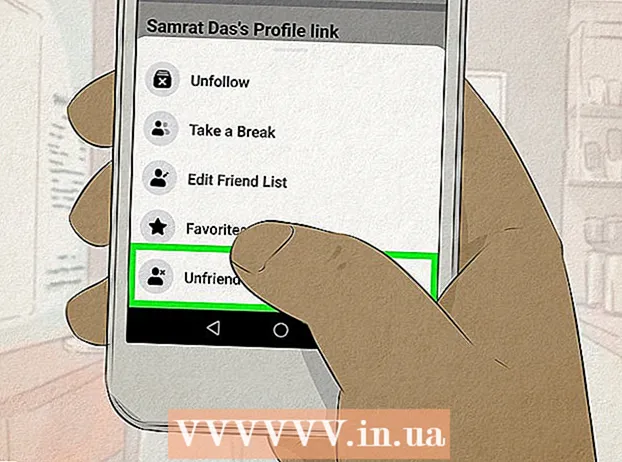작가:
Marcus Baldwin
창조 날짜:
21 6 월 2021
업데이트 날짜:
24 6 월 2024

콘텐츠
어느 시점에서 자녀 보호 기능이 Mac OS X에 설치되어 있음을 알 수 있습니다. 상황은 가볍게 말해서 불쾌하지만 상당히 고칠 수 있습니다.
단계
방법 1/3: 관리자 계정을 사용하여 자녀 보호를 비활성화하는 방법
 1 관리자 계정에 액세스합니다. OS X의 자녀 보호 기능은 설치된 계정에서 직접 비활성화하거나 관리자 권한이 있는 다른 계정을 사용하여 비활성화할 수 있습니다. 활성화된 계정에서 제한을 비활성화하려면 관리자 사용자 이름과 암호를 입력해야 합니다. 이것은 액세스 권한이 없는 사람들이 제한을 해제하지 못하도록 하기 위한 명백한 예방 조치입니다.
1 관리자 계정에 액세스합니다. OS X의 자녀 보호 기능은 설치된 계정에서 직접 비활성화하거나 관리자 권한이 있는 다른 계정을 사용하여 비활성화할 수 있습니다. 활성화된 계정에서 제한을 비활성화하려면 관리자 사용자 이름과 암호를 입력해야 합니다. 이것은 액세스 권한이 없는 사람들이 제한을 해제하지 못하도록 하기 위한 명백한 예방 조치입니다.  2 Apple 메뉴에서 시스템 환경설정을 열고 자녀 보호를 선택하십시오.
2 Apple 메뉴에서 시스템 환경설정을 열고 자녀 보호를 선택하십시오. 3 자물쇠 아이콘을 클릭하고 계정 세부 정보를 입력합니다. 이렇게 하면 제한 사항을 변경할 수 있습니다.
3 자물쇠 아이콘을 클릭하고 계정 세부 정보를 입력합니다. 이렇게 하면 제한 사항을 변경할 수 있습니다.  4 자녀 보호 기능을 비활성화할 계정을 선택하십시오.
4 자녀 보호 기능을 비활성화할 계정을 선택하십시오. 5 패널 하단의 톱니바퀴 아이콘을 클릭하고 UserName에 대한 자녀 보호 비활성화를 선택합니다.
5 패널 하단의 톱니바퀴 아이콘을 클릭하고 UserName에 대한 자녀 보호 비활성화를 선택합니다. 6 시스템 환경설정을 닫습니다. Mac OS X에서 사용자에 대한 자녀 보호 기능을 비활성화합니다.
6 시스템 환경설정을 닫습니다. Mac OS X에서 사용자에 대한 자녀 보호 기능을 비활성화합니다. - 이렇게 하면 해당 계정에 대해 설정된 모든 제어 및 제한이 즉시 비활성화되므로 개별 설정을 수동으로 수정할 필요가 없습니다. 그 후에 Mac 계정은 원래 액세스 수준(전체 게스트 계정, 일반 계정 또는 관리자 계정)으로 되돌아갑니다.
방법 2/3: 자녀 보호 제한을 우회하는 방법
 1 단축키를 사용하여 자녀 보호 제한을 표시하고 알고 있는 경우 해당 비밀번호를 입력하십시오.
1 단축키를 사용하여 자녀 보호 제한을 표시하고 알고 있는 경우 해당 비밀번호를 입력하십시오. 2 블랙리스트에서 사이트 또는 키워드를 제거하십시오.
2 블랙리스트에서 사이트 또는 키워드를 제거하십시오. 3 제한이 해제되었는지 확인하려면 사이트를 열어보십시오.
3 제한이 해제되었는지 확인하려면 사이트를 열어보십시오.
방법 3/3: 관리자 계정 없이 자녀 보호를 우회하는 방법
 1 전원 버튼을 길게 눌러 컴퓨터를 끕니다.
1 전원 버튼을 길게 눌러 컴퓨터를 끕니다. 2 전원 버튼을 눌러 다시 켭니다.
2 전원 버튼을 눌러 다시 켭니다. 3 비프음이 들리면 키를 길게 누릅니다. ⌘ 명령+NS.
3 비프음이 들리면 키를 길게 누릅니다. ⌘ 명령+NS. 4 화면에 명령 프롬프트가 나타나면 다음 시스템 명령을 입력합니다.
4 화면에 명령 프롬프트가 나타나면 다음 시스템 명령을 입력합니다.- 새 관리자 계정을 생성합니다(각 명령은 새 줄에서 시작해야 함).
- 마운트 -uw /
- rm /var/db/.AppleSetup완료
- 지금 종료 -h
- 따라서 Mac은 이 계정이 생성된 첫 번째 계정이라고 "생각"합니다. 컴퓨터가 시작되면 새 계정을 만드는 과정을 거쳐야 합니다. "데이터를 전송하지 않음"을 클릭하고 이름, 주소 및 새 비밀번호와 같은 모든 필수 필드를 입력하십시오. 새로운 Mac ID를 생성하지 마십시오.
- 새 관리자 계정을 생성합니다(각 명령은 새 줄에서 시작해야 함).
 5 컴퓨터를 다시 시작하십시오. 작업이 끝나면 컴퓨터가 꺼집니다.그것을 켜고 새 계정으로 로그인하십시오.
5 컴퓨터를 다시 시작하십시오. 작업이 끝나면 컴퓨터가 꺼집니다.그것을 켜고 새 계정으로 로그인하십시오.  6 "시스템 환경설정"을 엽니다. 새 계정에는 관리자 권한이 있으므로 컴퓨터 상단의 회색 막대에 있는 사과 아이콘을 클릭하고 시스템 환경설정을 선택합니다.
6 "시스템 환경설정"을 엽니다. 새 계정에는 관리자 권한이 있으므로 컴퓨터 상단의 회색 막대에 있는 사과 아이콘을 클릭하고 시스템 환경설정을 선택합니다.  7 "계정"을 클릭하십시오. 두 개의 검은 실루엣이 있는 섹션입니다.
7 "계정"을 클릭하십시오. 두 개의 검은 실루엣이 있는 섹션입니다.  8 왼쪽 하단 모서리에 있는 자물쇠 아이콘을 클릭하여 변경하고 비밀번호를 입력합니다.
8 왼쪽 하단 모서리에 있는 자물쇠 아이콘을 클릭하여 변경하고 비밀번호를 입력합니다. 9 컴퓨터의 계정을 나열하는 열을 찾습니다. 새 관리자 계정이 아닌 이전 계정을 클릭합니다. 자녀 보호 활성화를 선택해야 합니다. 이 계정에 대한 자녀 보호 설정을 선택 취소하거나 변경하십시오.
9 컴퓨터의 계정을 나열하는 열을 찾습니다. 새 관리자 계정이 아닌 이전 계정을 클릭합니다. 자녀 보호 활성화를 선택해야 합니다. 이 계정에 대한 자녀 보호 설정을 선택 취소하거나 변경하십시오.  10 시스템 환경설정에서 로그아웃하고 새 관리자 계정에서 로그아웃합니다. 새 비밀번호를 사용하기 위해 비밀번호를 변경한 계정으로 로그인합니다.
10 시스템 환경설정에서 로그아웃하고 새 관리자 계정에서 로그아웃합니다. 새 비밀번호를 사용하기 위해 비밀번호를 변경한 계정으로 로그인합니다.